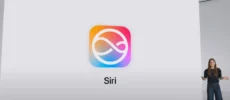Ach wie schön ist er doch: Der Vollbildmodus von allen Programmen mit Mac OS X. Egal, ob auf dem Macbook Air mit 13 Zoll oder dem iMac mit 21 Zoll, es ist immer ein Genuss seine Apps in den Vollbildmodus zu befördern. Doch was ist eigentlich, wenn ich doch mal schnell in eine andere App wechseln möchte? Das erfahrt ihr in meinem Tipp der Woche. Viel Spaß.
Da Mac OS sehr stark für die Drag&Drop Funktion entwickelt ist, hat Apple natürlich auch dafür eine Lösung.
Das ganze nennt sich „Aktive Ecken“. Hinter dieser Einstellung steckt noch viel mehr als nur die Verbesserung des Multitasking. Aber dazu später mehr.
Wo finde ich diese Einstellung? Einfacher als gedacht. Ihr müsst weder etwas downloaden noch nachträglich installieren. Es ist alles schon da. Man gehe in die Systemeinstellungen, klicke dort auf die „Mission Control“ und dann links unten in dem Menü auf „Aktive Ecken“.

Das war’s mit Tims Tipp der Woche. Bis nächste Woche und seid kreativ und ideenreich.
Euer Tim
 Vorherige Artikel
Vorherige Artikel Nächster Artikel
Nächster Artikel